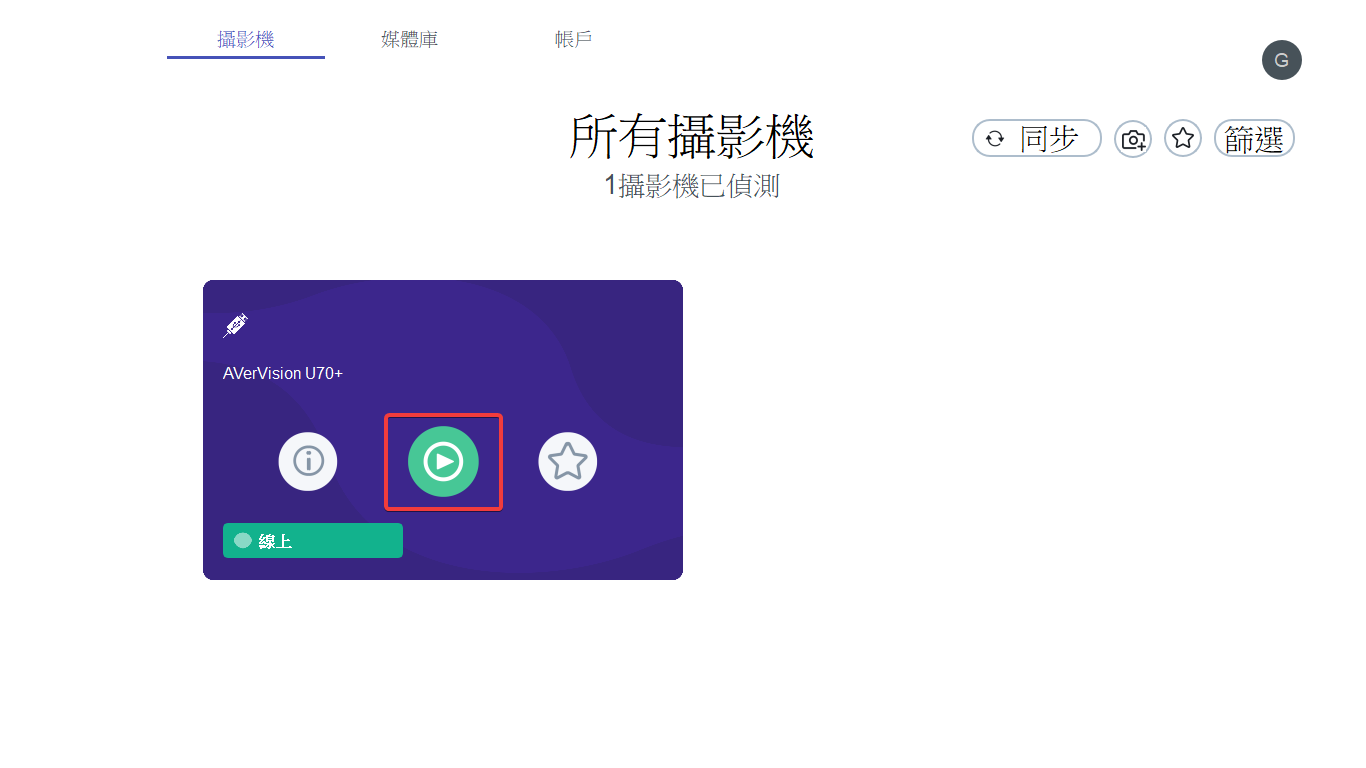實物投影機
Note
在各系/院都有2台實物投影機供有需要的教師借用
實物投影機所顯示的畫面分享至Teams
如果要將目前實物投影機所顯示的畫面分享給在Teams線上上課的學生,請參考Teams在課堂中之相關操作( 操作方式請點我 )即可將畫面分享給學生。
操作步驟
- 下載 Aver U70+ 實物投影機軟體及驅動程式 並安裝
- 將實物投影機的攝影鏡頭展開並使用盒內所附之USB連接至電腦主機(如下示意圖)
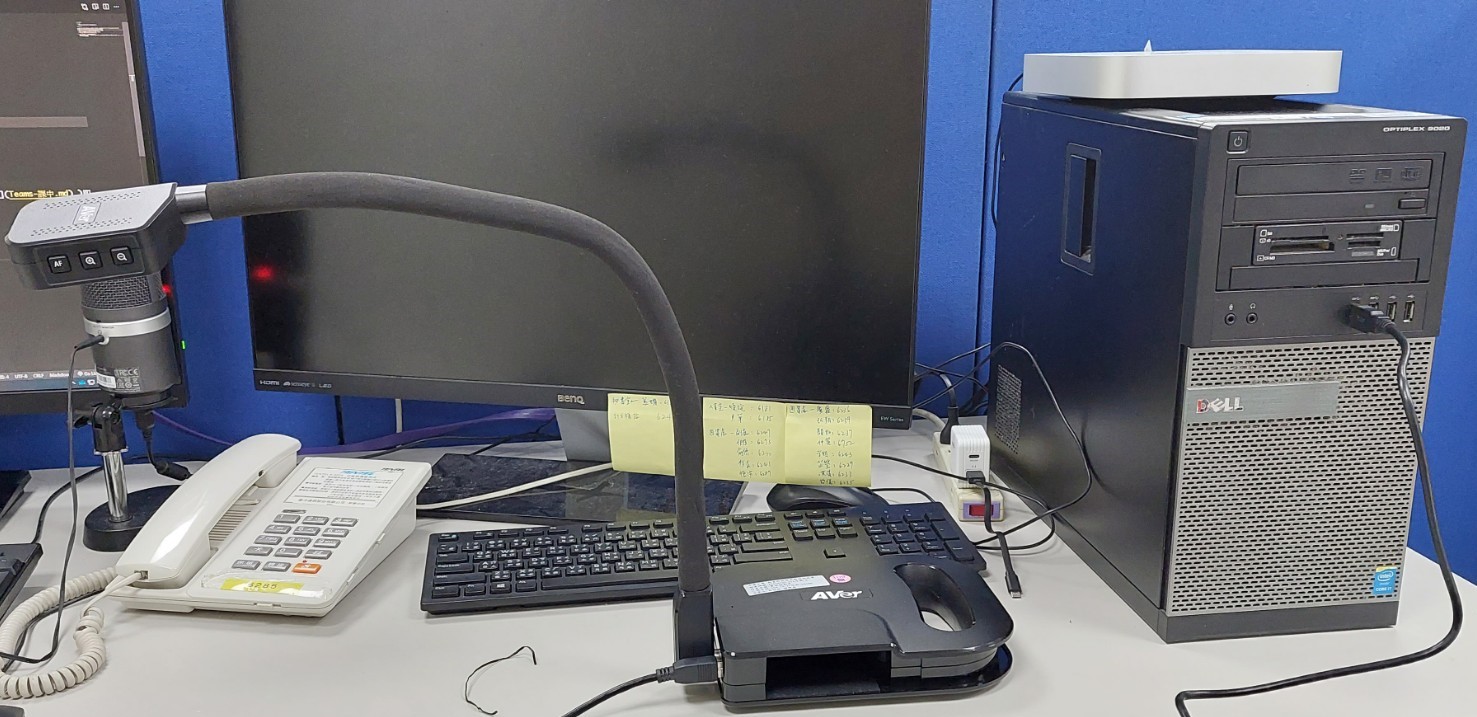
- 開啟
AVerTouch應用程式,開啟之後按下略過即可進入主程式畫面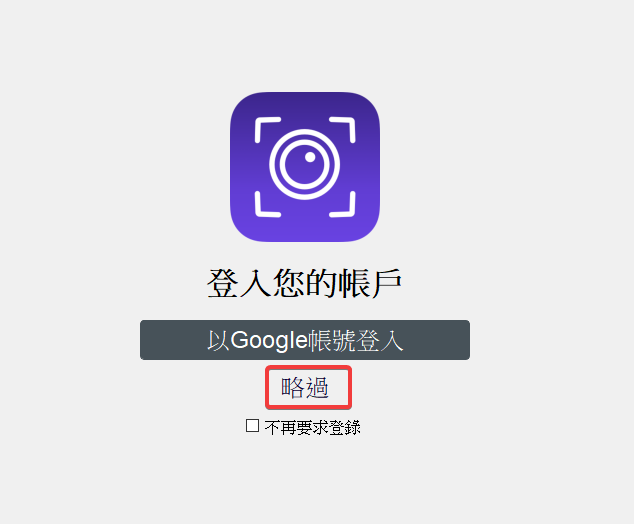
- 進入主程式畫面之後,點選要用的攝影機中的播放按鈕即可